Wenn wir Minecraft spielen , wird es möglich sein, unsere Universen durch die Lokalisierung und Zerstörung von Blöcken zu entwickeln und zu erschaffen. Dies entwickelt unsere Kreativität. Minecraft ist ein Open-World-Spiel, das auf zwei wesentlichen Säulen basiert:
- Erkundung
- die Konstruktionen
Minecraft verfügt über mehrere Spielmodi, ermöglicht jedoch grundsätzlich die freie Konstruktion mit dreidimensionalen Texturwürfeln. Jeder dieser Blöcke ist mit einem Element der Natur gekennzeichnet. Als Spieler können wir uns in seiner Umgebung bewegen und sie mithilfe der Erstellung, Sammlung und des Transports der Blöcke modifizieren. Wenn eine Minecraft-Sitzung gespielt wird , werden niemals zwei gleiche Welten erstellt weil jede Welt durch Algorithmen geschaffen wird.
- Elegante Grafik
- Tablet-Funktionalität
- Blaze3D zum Rendern von Bildern
- Komplette Aufteilung der Flüssigkeiten aus den Blöcken
- Kreativ: In dieser Art von Modus sind wir diejenigen, die Ihnen die Spielregeln zuweisen. Da wir frei bauen können, verfügen wir über unbegrenzte Ressourcen aus den Blöcken und Objekten des Spiels und werden von keinem Feind angegriffen.
- Überleben: Dies ist der Standardmodus von Minecraft. Dort müssen wir um Ressourcen kämpfen und den Angriff von Kreaturen überleben. Der zugewiesene Charakter hat zehn Lebensherzen, um das Ziel zu erreichen, den Drachen zu besiegen.
- Abenteuer: Es ist ein Modus, der für Benutzer entwickelt wurde, die Karten für andere Spieler erstellen. Dort ist es nicht möglich, Blöcke für Konstruktionen zu brechen. Es ist nur möglich, wenn wir die richtigen Werkzeuge haben.
- Zuschauermodus: Wenn sie uns töten, können Sie in diesem Modus nur weiterspielen, ohne das Spiel zu sehen
Jetzt erklärt EinWie.com, wie Minecraft unter Ubuntu 20.04 installiert wird
Um auf dem Laufenden zu bleiben, abonniere unseren YouTube-Kanal! ABONNIEREN
So installieren und spielen Sie Minecraft unter Ubuntu 20.04
Wir werden vom Browser zur offiziellen Minecraft-Site wechseln:

Wir klicken auf “Get Minecraft” und müssen dann zum Download-Bereich gehen, wo wir Folgendes sehen werden:
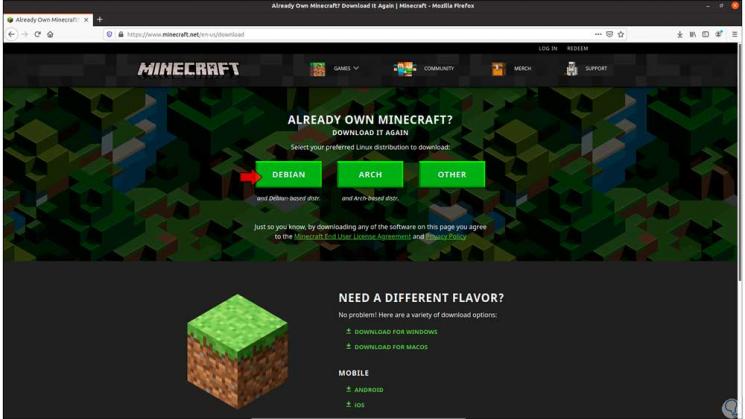
Wir klicken auf die Debian-Schaltfläche (Ubuntu basiert auf Debian) und speichern die .deb-Datei lokal:
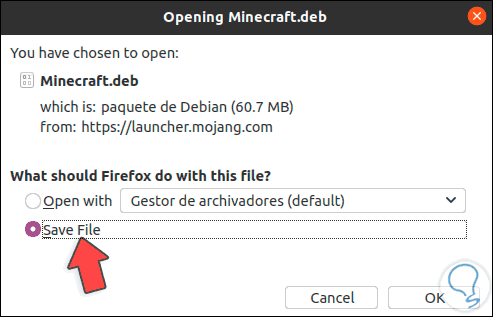
Nach dem Herunterladen gehen wir zum Ordner Downloads und sehen den richtigen Download.
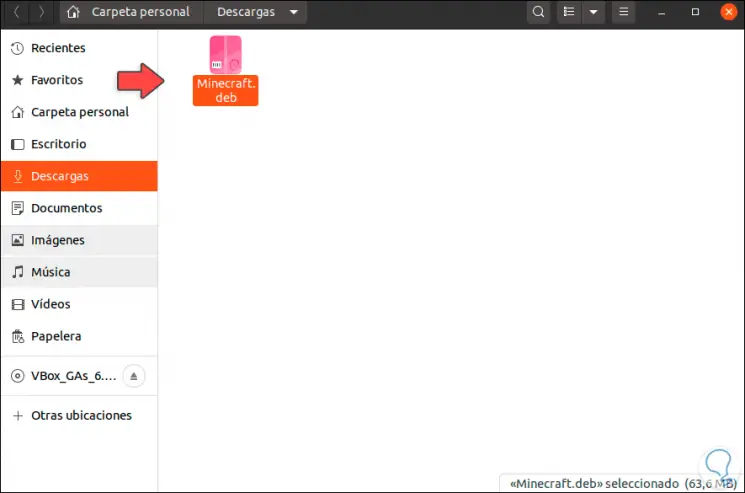
Jetzt öffnen wir das Terminal und müssen diese .deb-Datei installieren, dazu führen wir folgendes aus:
sudo dpkg -i Minecraft.deb
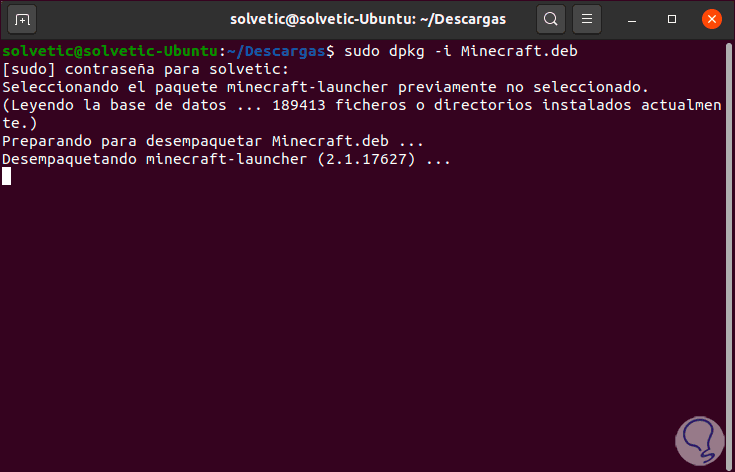
Wir geben das Passwort ein und danach werden einige Java-Komponenten heruntergeladen und schließlich die Installation des Minecraft Launcher (Minecraft Launcher):
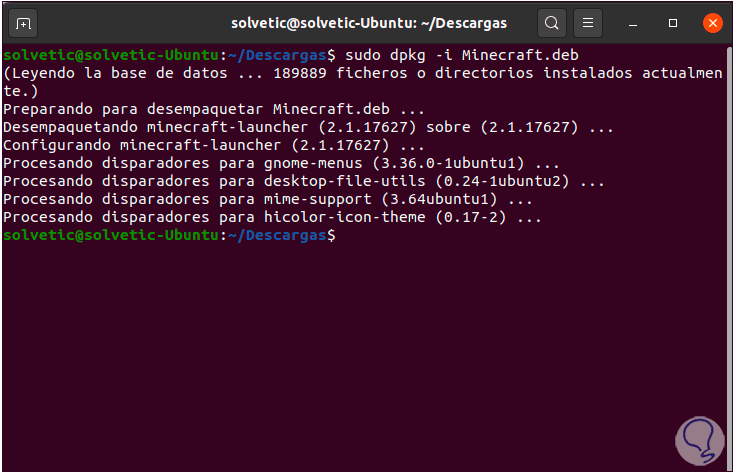
Wir greifen über Aktivitäten auf den Launcher zu:
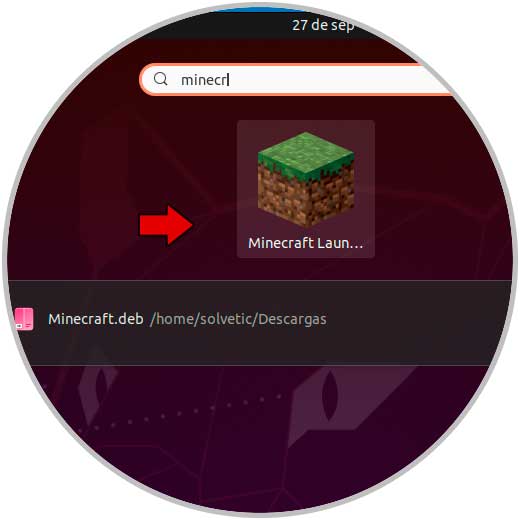
Wenn Sie dort klicken, sehen wir Folgendes:
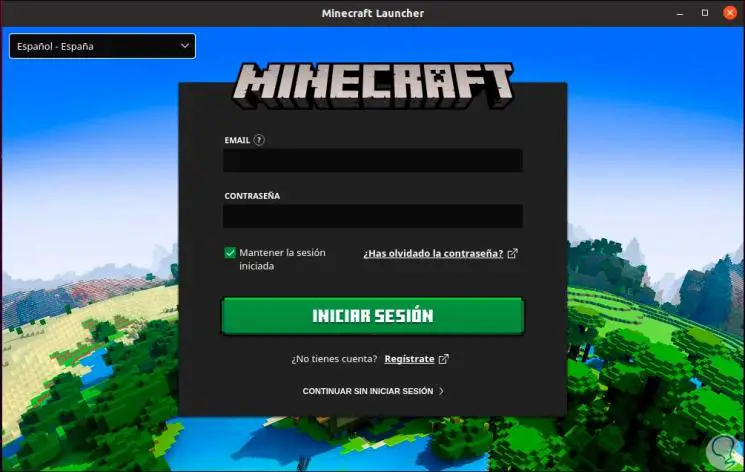
Wenn wir ein Konto in Minecraft haben, können wir uns anmelden oder auf “Anmelden” klicken, um ein neues Konto zu erstellen. Wenn wir uns anmelden, werden die verfügbaren Minecraft-Modi angezeigt:
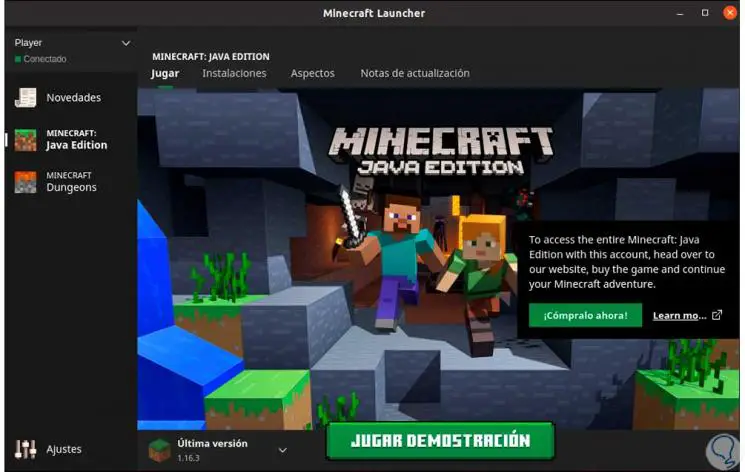
In diesem Fall können wir die Demo spielen. Klicken Sie auf “Demo abspielen”, um mit dem Download fortzufahren. Nach Abschluss von Minecraft wird Minecraft in Ubuntu 20.04 gestartet:
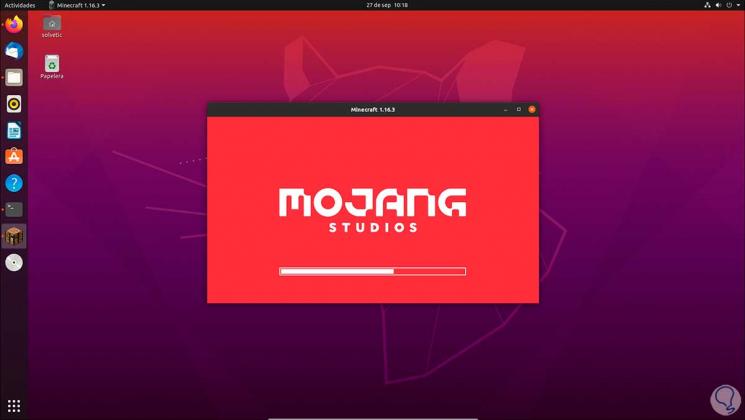
Wir greifen auf das Spiel zu:
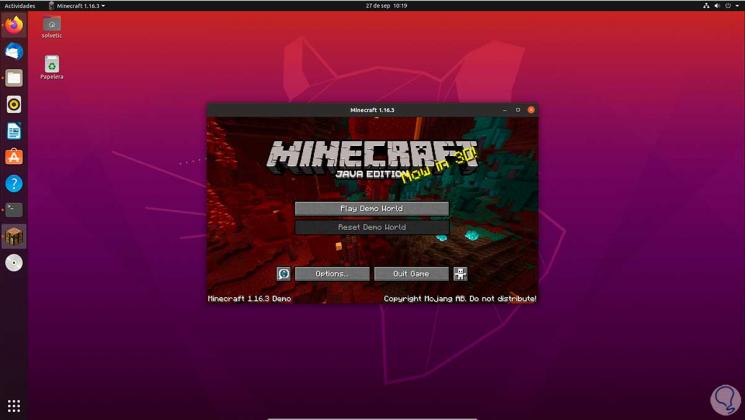
So haben Sie dank EinWie.com gelernt, Minecraft unter Ubuntu 20.04 zu installieren.